כיצד לאפשר גישה למצלמה ב-Snapchat
Miscellanea / / November 28, 2021
Snapchat היא ללא ספק האפליקציה הכי מרגשת ומיוחדת במינה שיש. היכולת לתעד את היום שלך בצורה של פוסטים זמניים הייתה די מהומה בקרב אנשים כשהיא הושקה לאחרונה. זמן קצר לאחר מכן, יישומים אחרים הלכו בעקבותיהם, וגם פלטפורמות פופולריות שונות הציגו את תכונת "הסיפור". לכן, אפשר להכיר עד כמה עתידני היה הרעיון של הצגת סיפור נעלם. עלינו לשים לב שהתכונה החשובה ביותר של Snapchat, כאפליקציה, היא הקלטת סרטונים וצילום תמונות שמשותפות מאוחר יותר כתמונות. כל הפעילויות הללו דורשות הרשאה כדי לקבל גישה למצלמה של הטלפון שלך. לכן, במדריך זה, תמצאו כמה שלבים פשוטים דרכם תוכלו להעניק ל-Snapchat גישה למצלמה במכשיר שלכם. אתה יכול גם לקרוא כמה אפשרויות לפתרון בעיות שהוזכרו כאן כדי לעזור לך כשהטלפון שלך לא תואם.
אז למה אתה מחכה? בואו נתחיל!

תוכן
- כיצד לאפשר גישה למצלמה ב-Snapchat
- סיבות לאפשר גישה למצלמה ב-Snapchat
- כיצד לאפשר גישה למצלמה ב-Snapchat בטלפון אנדרואיד
- כיצד לאפשר גישה למצלמה מתוך אפליקציית Snapchat
- כיצד לאפשר גישה למצלמה ב- Snapchat עבור מכשיר iOS
- שיטות פתרון בעיות כדי לאפשר גישה למצלמה ב-Snapchat
- שיטה 1: הסר את ההתקנה והתקן מחדש
- שיטה 2: ניהול זמן מסך
- שיטה 3: מחק מטמון Snapchat
- שיטה 4: הפעל מחדש את הטלפון שלך
כיצד לאפשר גישה למצלמה ב-Snapchat
סיבות לאפשר גישה למצלמה ב-Snapchat
אנו מבינים שלפעמים לא היית רוצה שאפליקציה תיגש למצלמה של הטלפון שלך משיקולי פרטיות. אבל למרבה הצער, כדי להיות מסוגל להשתמש ב-Snapchat, גישה למצלמה היא חובה.
להלן מספר סיבות מדוע עליך להעניק גישה למצלמה בעת השימוש ב- Snapchat:
- זה עוזר ללחוץ, לפרסם ולהקליט תמונות מיידיות.
- מתן גישה למצלמה עוזר לסרוק את 'קוד ההצמדה' של מישהו אם תרצה להתחבר אליו.
- כאשר אתה מספק גישה למצלמה, אתה תשתמש בכל מסנני הבינה המלאכותית ואפילו תשחק במשחקים שדורשים האווטאר שלך.
ללא גישה למצלמה, Snapchat הוא רק אפליקציה עבור אנשים שרוצים לשתוק בפלטפורמת מדיה חברתית. זה פרדוקסלי כמו שזה לא מעשי.
במקרה שאתה מתייחס לאחת מהסיבות שהוזכרו לעיל, הקפד להמשיך לקרוא את הפוסט הזה כדי ללמוד לאפשר גישה למצלמה.
כיצד לאפשר גישה למצלמה ב-Snapchat בטלפון אנדרואיד
עבור מכשיר אנדרואיד, בצע את השלבים המפורטים כדי לאפשר גישה למצלמה ל- Snapchat:
1. לך ל הגדרות, ואז הקש על אפשרות שאומרת "אפליקציות והתראות”.

2. מהרשימה שמוצגת כעת, בחר סנאפצ'ט.

3. גלול מעל כדי למצוא אפשרות שאומרת "הרשאות" או "התראות והרשאות”.
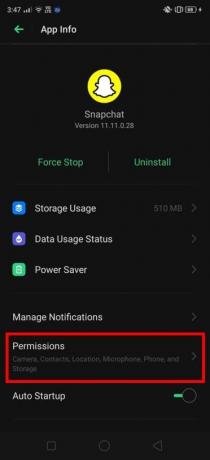
4. פה, לאפשר את ההרשאה לגישה למצלמה על ידי הקשה עליה.

כיצד לאפשר גישה למצלמה מתוך אפליקציית Snapchat
במקרה שאתה מוצא את השלבים שהוזכרו לעיל קצת מסובכים או קשים לביצוע, יש חלופה קלה יותר. במקום לעשות זאת מתפריט ההגדרות, אתה יכול גם לאפשר גישה למצלמה מתוך האפליקציה. שיטה זו פשוטה ומפורטת להלן.
1. הפעל את האפליקציה והקש על שלך "תמונת פרופיל”.
2. כעת הקש על "גלגל שיניים" סמל. זהו תפריט ההגדרות בתוך Snapchat.
3. מצא את האפשרות שאומרת "הרשאות”.
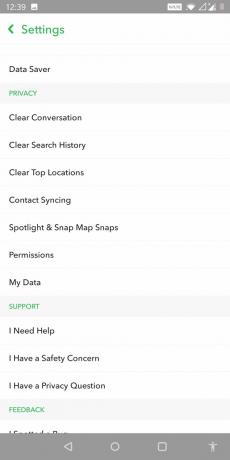
4. אתה יכול להציג את כל ההרשאות ש-Snapchat משתמשת כאן. אם המצלמה אינה מופעלת, אתה יכול הקש עליו כדי להפעיל אותו.
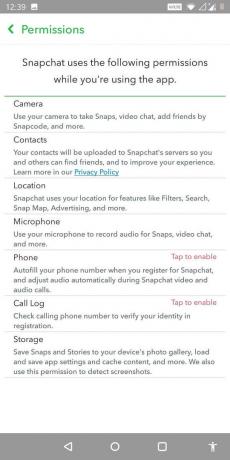
קרא גם:כיצד להגדיל את ציון Snapchat שלך
כיצד לאפשר גישה למצלמה ב- Snapchat עבור מכשיר iOS
עבור מכשיר iOS, אתה יכול לספק גישה למצלמה ל- Snapchat באמצעות השלבים הבאים:
- הקש על הגדרות סמל ובחר סנאפצ'ט מהרשימה.
- כעת, מהתפריט המוצג, ודא כי "לְמַתֵג" כי המצלמה דולקת.
- אם אתה משתמש ב-Snapchat בפעם הראשונה או שהורדת אותו לאחרונה, אתה יכול להקיש על יישום להשיק אותו.
- ברגע שהוא ייפתח, הוא יבקש ממך לתת הרשאות עבור "מַצלֵמָה" ו"שֶׁמַע”.
- הקש "להתיר", וסיימת!

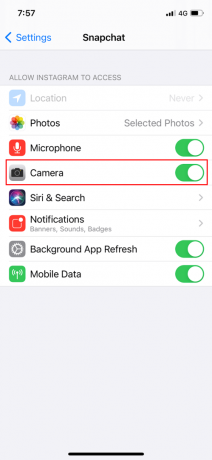
שיטות פתרון בעיות כדי לאפשר גישה למצלמה ב-Snapchat
ברוב המקרים, מספיקים השלבים שהוזכרו לעיל כדי לתת למצלמה גישה ל-Snapchat. במקרה שאף אחד מהשלבים הללו לא יצליח, אתה יכול לעיין בשיטות פתרון הבעיות הבאות.
שיטה 1: הסר את ההתקנה והתקן מחדש
עקב בעיות אחסון או בעיות אחרות בטלפון שלך, ייתכן שלא תוכל להפעיל גישה למצלמה.
1. נסה להסיר את האפליקציה ולהתקין אותה מחדש. מספר משתמשים מצאו את זה מועיל.
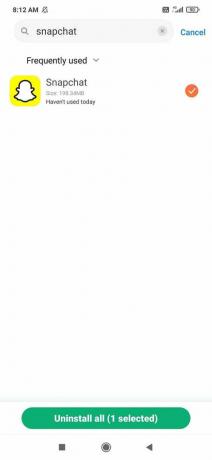
2. לאחר שתזין את שלך התחברות אישורים, חלון קופץ יבקש הרשאה עבור "גישה למצלמה" ו"גישה לאודיו”.
3. הקש להתיר, והוא יספק למצלמה גישה.
שיטה 2: ניהול זמן מסך
אם הסרה והתקנה מחדש לא עובדות, תוכל לנהל את זמן המסך מההגדרות.
עבור מכשירי אנדרואיד
- פתח את תפריט ההגדרות והקש על זמן מסך.
- גלול ומצא אפשרות שנקראת מגבלות אפליקציה.
- מתוך רשימה זו, בחר "סנאפצ'ט ומצלמה”.
- אם מגבלות אפליקציות מסוימות מופעלות, "השבת"אלה.
- אתה יכול גם להקיש על "מחק מגבלות”.
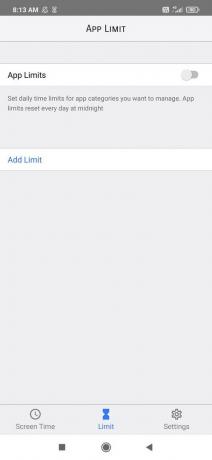
עבור מכשירי iOS
ייתכן שהאפשרות לעיל לא תעבוד אם הגדרת הגבלות על המצלמה שלך במכשיר ה-iOS שלך. כדי להסיר הגבלות אלה, בצע את השלבים המפורטים:
1. לך ל "הגדרות" והקש על "פְּרָטִיוּת”. תוכל לראות אפשרויות שונות עבור "מַצלֵמָה" ו"תמונות”.
2. פתח את שתי ההגדרות הללו בנפרד וודא ש-Snapchat כן מופעל.

נסה להפעיל מחדש את האפליקציה. הפעם, זה אמור להתחיל עם מצב המצלמה.
שיטה 3: מחק מטמון Snapchat
לפעמים יישומים לא יעבדו ביעילות אם המטמון מלא בנתונים מיותרים. זו הסיבה שאתה חייב להמשיך לנקות את המטמון כדי לבטל נתונים לא רצויים ולהאיץ את פעולת המכשיר שלך, באופן כללי. ניקוי המטמון לא אומר שתאבד את המידע או הנתונים שלך. התמונות והסרטונים שלך יישארו שלמים לחלוטין, רק ניצול שטח הזיכרון יצטמצם באופן משמעותי. לאחר פינוי שטח המטמון, תפקוד האפליקציה יהיה מהיר וחלק יותר. השלבים לפינוי מטמון הם כדלקמן:
1. לך ל הגדרות ואז הקש על אפשרות שאומרת "אפליקציות והתראות”.

2. מהרשימה שמוצגת כעת, בחר "סנאפצ'ט”.

3. מתחת לזה, הקש על נקה מטמון ו אִחסוּן. הקש על אפשרות זו ונסה להפעיל מחדש את האפליקציה.

ניקוי הנתונים שלך הוא אחת השיטות הקלות ביותר לגרום ליישום שלך לפעול שוב.
שיטה 4: הפעל מחדש את הטלפון שלך
במקרה של רוב התקלות, כיבוי והדלקתו מחדש של הטלפון הנייד עוזר לרענן אפליקציות רבות ולפתור את הבעיות. לכן, אתה יכול לנסות את זה גם עבור Snapchat.

במקרה שאף אחת מהשיטות המפורטות כאן לא עובדת, ייתכן שתצטרך להוריד גרסה מעודכנת של האפליקציה. לפעמים גרסאות ישנות אינן פועלות כהלכה. כמו כן, בדוק אם האפליקציה והתכונות שלה תואמות את גרסת מערכת ההפעלה של הטלפון שלך.
שאלות נפוצות (שאלות נפוצות)
שאלה 1.כיצד אוכל לאפשר גישה למצלמה ב-Snapchat?
אתה יכול לאפשר גישה למצלמה על ידי מעבר אל "הרשאות אפליקציה" בתפריט ההגדרות של המכשירים שלהם. כאשר אתה מוצא את Snapchat ברשימה זו, הקש על הרשאות ואפשר גישה למצלמה.
שאלה 2.למה אני לא יכול לאפשר גישה למצלמה שלי ב-Snapchat?
יכולות להיות לכך מספר סיבות. או שזיכרון המטמון מלא, או שהאפליקציה פועלת בצורה לא יעילה. כדאי גם לבדוק אם האינטרנט במכשיר שלך עובד תקין.
שאלה 3. איך אני נותן ל-Snapchat לגשת למצלמה שלי כשהיא לא עובדת?
אתה יכול לנסות לפתור את הבעיה על ידי ביצוע אחת מהפעולות הבאות:
- הסר את האפליקציה ולאחר מכן התקן מחדש את האפליקציה.
- כבה והפעל את הטלפון שלך.
- נקה את זיכרון המטמון.
- עדכן את Snapchat.
שאלה 4. האם ניתן להשבית את הגישה למצלמה לאחר הפעלתה?
כן, ניתן להשבית את הגישה למצלמה לאחר שתסיים להשתמש באפליקציה.
- חזור להגדרות והקש על הכרטיסייה הרשאות.
- הקש על השבת כדי להשבית את המצלמה, ו- Snapchat לא יוכל לפעול.
מוּמלָץ:
- איך ליצור סיפור פרטי בסנאפצ'ט לחברים קרובים
- תיקון אינסטגרם לא יאפשר לי לעקוב אחר בעיה של אף אחד
- גלה כמה חברים יש לך בסנאפצ'ט
- כיצד לתקן את הבעיה של Snapchat לא הצליח לרענן
אנו מקווים שהמדריך הזה היה מועיל והצלחת אפשר גישה למצלמה ב- Snapchat. אם עדיין יש לך שאלות כלשהן לגבי מאמר זה, אל תהסס לשאול אותם בקטע ההערות.



